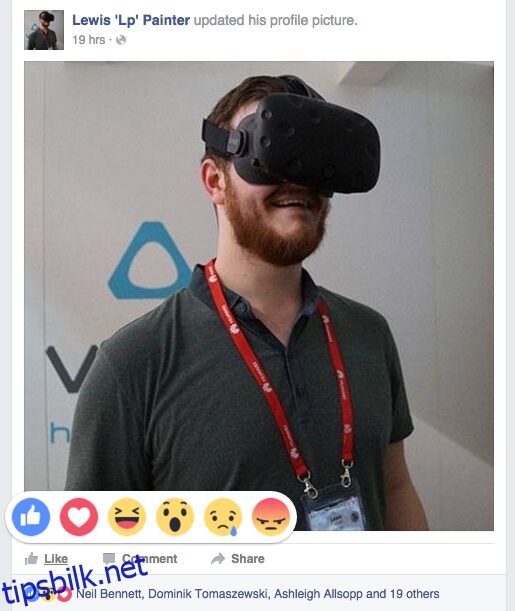For et år siden rapporterte vi at Facebook hadde rullet ut sin Reactions-funksjon, som lar deg bruke knapper for Love, Haha, Wow, Sad og Angry for når en Liker bare ikke klipper den. Nå kommer den funksjonen til Messenger også, og rulles ut på iOS akkurat nå. Du kan legge til emoji i en melding ved å holde den nede og velge en.
Innholdsfortegnelse
Slik bruker du Facebook-reaksjoner
Facebook-reaksjoner fungerer på akkurat samme måte som Like-knappen pleide, noe som er både bra og dårlig. Se også: Beste Facebook-tips og triks.
Det gode: De er enkle å bruke. Du trykker på Like-knappen for å få tilgang til reaksjoner, og hvis du senere ombestemmer deg, kan du trykke på den igjen for å tilbakekalle støtten din. Facebook vil vise de tre mest populære reaksjonene under hvert innlegg.
Det er nå mye lettere å finne ut hva du skal gjøre når du vil vise støtte for et innlegg, men ikke vil fremstå som grovt. Du er for eksempel ikke veldig glad for at katten til din beste venn har dødd – er du det? Nå kan du velge en annen reaksjon (vi anbefaler Trist-knappen).
Det dårlige: Hvis du viser empati med mange triste innlegg eller uttrykker ditt sinne over mange misfornøyde innlegg, vil du se mer av den typen innhold i nyhetsstrømmen din på samme måte som Facebook vil vise deg mer av slags innlegg du liker.
Slik bruker du Facebook Reactions på en bærbar datamaskin eller PC
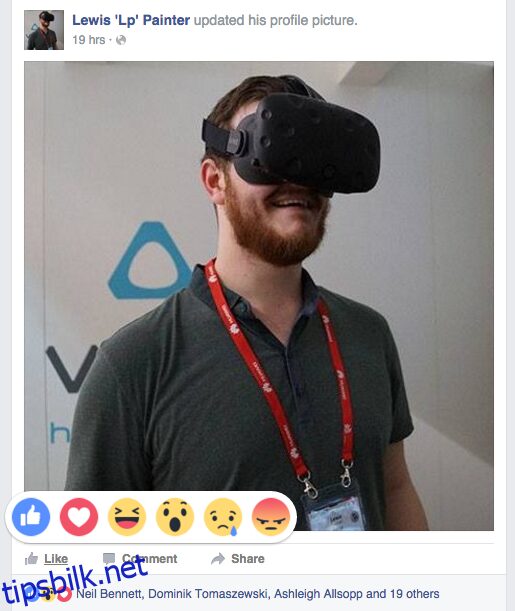
Facebook har allerede rullet ut Reactions til nettet, så du skal ikke trenge å gjøre noe spesielt før du kan bruke det.
Åpne Facebook i nettleseren din og finn et innlegg du vil uttrykke en slags følelse med. Hold musepekeren over liker-knappen og seks reaksjoner vil dukke opp. Velg den som passer best til reaksjonen din: Liker, Kjærlighet, Haha, Wow, Trist eller Sint.
Slik bruker du Facebook-reaksjoner på en telefon eller nettbrett
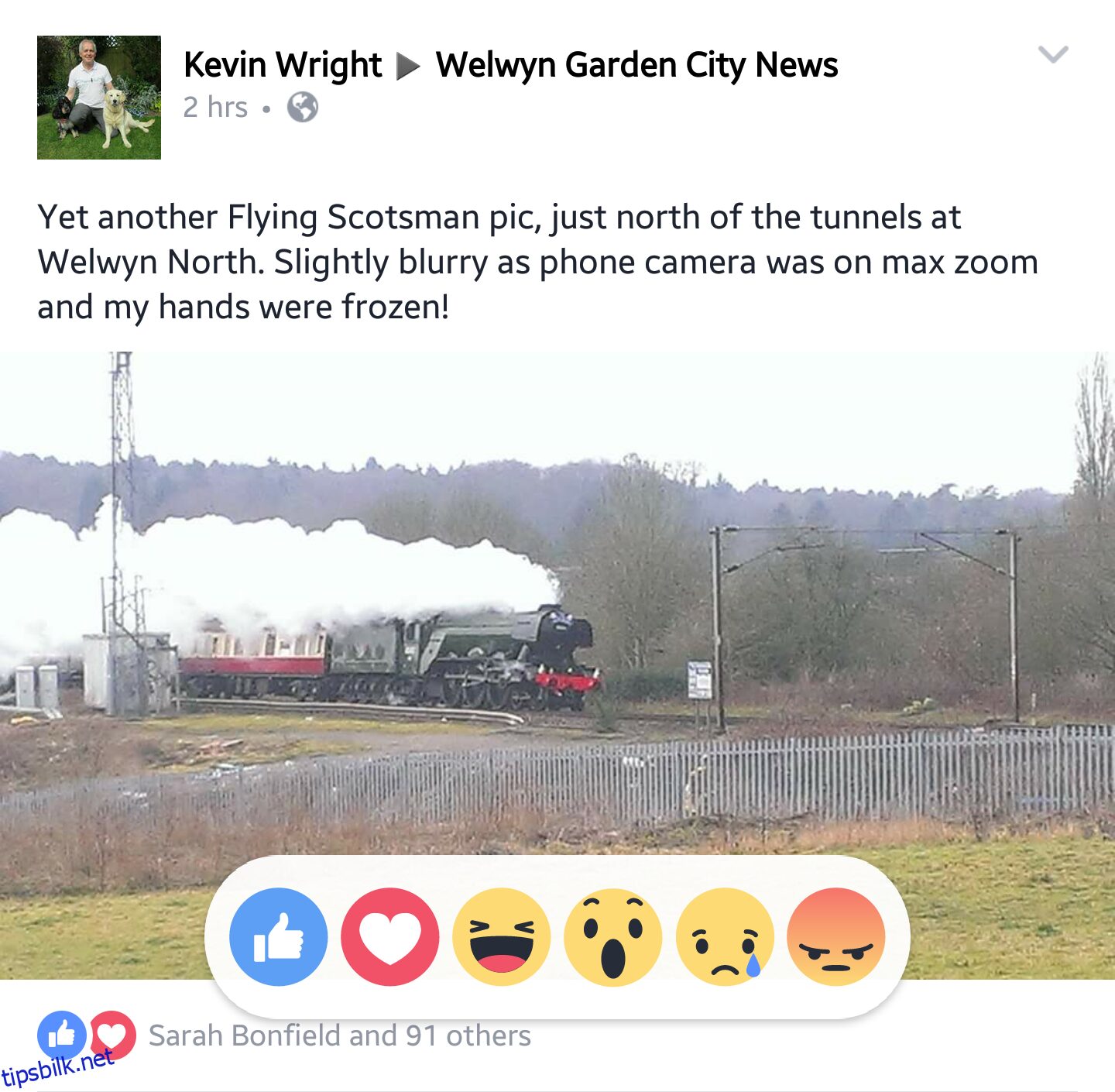
Facebook har også rullet ut Reactions til Android og iOS, og hvis du ennå ikke har tilgang til funksjonen bør du forsikre deg om at du bruker den nyeste versjonen av appen – sjekk om en oppdatering er tilgjengelig i App Store eller Google Play .
Hvis du bruker den nyeste versjonen og fortsatt ikke kan se reaksjoner, kan du prøve å lukke og åpne Facebook-appen på nytt.
På en iPhone eller iPad kan du dobbelttrykke på Hjem-knappen for å få opp de åpne appene dine, og sveip deretter Facebook-appen opp fra toppen av skjermen for å lukke den. Start nå Facebook-appen på nytt fra startskjermen.
På en Android-telefon eller nettbrett, få frem multitasking-menyen (som oppnås ved å trykke eller trykke lenge på en av de tre knappene under skjermen – i tilfellet med vår Samsung Galaxy S6 trykker du på knappen til venstre for Hjem-knappen ) og sveip Facebook-appen fra siden av skjermen. Relanser nå Facebook på vanlig måte.
For å legge til en reaksjon på et Facebook-innlegg, finn igjen en du vil uttrykke en slags følelse mot, og trykk og hold ned Like-knappen. De samme seks reaksjonene vil dukke opp, og du trykker ganske enkelt på den som passer. Hvis du bare trykker på Like-knappen, fungerer den på samme måte som før, og du vil bare like det innlegget.